Microsoft Outlook, hem masaüstü hem de cep telefonları için mükemmel e-posta uygulaması 'tır, ancak uygulamanın da kendi payına düşen sorunları vardır. Outlook'u Android telefonunuzda kullanıyorsanız muhtemelen uygulama çalışmıyor.
ile ilgili sorunlarla karşılaşmışsınızdır.Uygulama e-postalarınızı senkronize etmiyor olabilir veya yeni e-posta gönderemiyor olabilirsiniz. Sorun ne olursa olsun, temeldeki sorunların düzeltilmesi uygulamanın tekrar çalışır duruma gelmesini sağlayacaktır. İşte nasıl yapılacağı.
Outlook'u Kapatmaya ve Yeniden Açmaya Zorla
Outlook Android'inizde çalışmayı bıraktığında yapmanız gereken ilk şey uygulamayı zorla kapatıp yeniden açın 'dir. Bu, Outlook'un tüm işlemlerini kapatmasına ve yeni bir durumdan başlamasına neden olur. Bu, uygulamadaki küçük sorunların çözülmesine gerçekten yardımcı oluyor.
Telefonunuzda Outlook'u kapatıp yeniden açtığınızda hiçbir veri kaybı yaşanmaz.
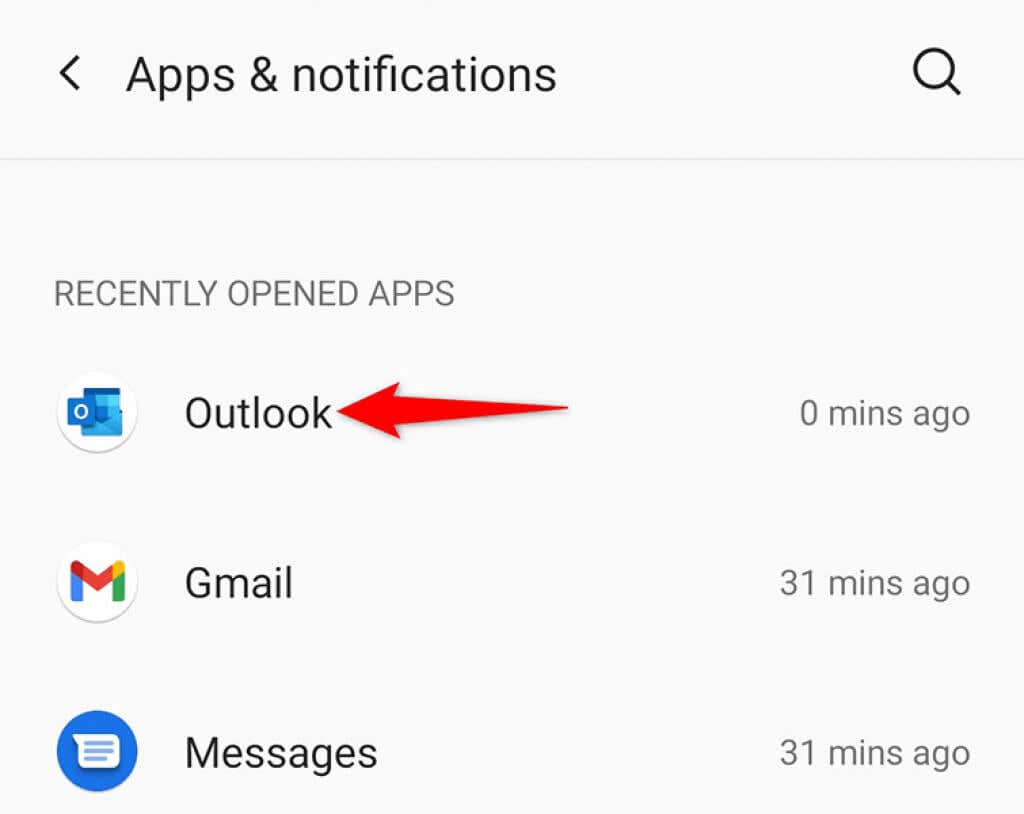
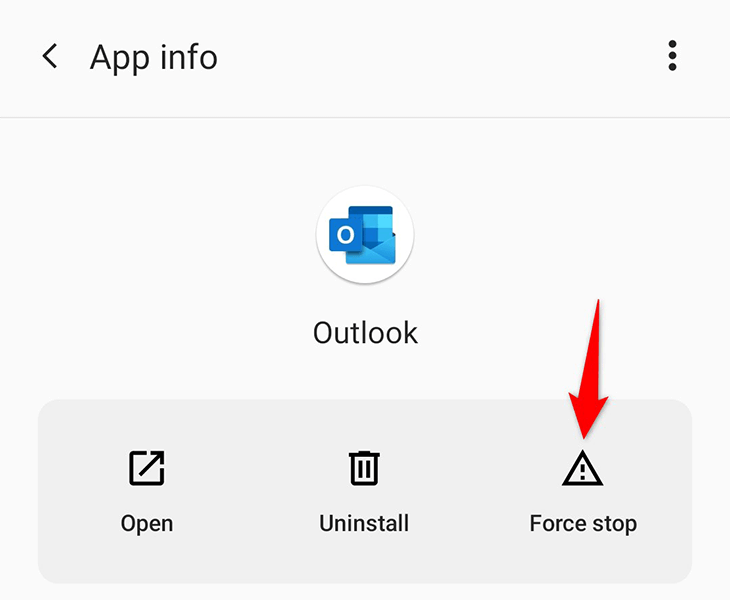
İnternet Bağlantınızı Kontrol Edin
Outlook, e-posta hesaplarınızı senkronize etmek için telefonunuzun internet bağlantısını kullanır. Telefonunuzun interneti durursa bu, Outlook'un yeni e-posta gönderip almamasına neden olur.
Bu nedenle telefonunuzun internet bağlantısını kontrol etmeniz ve çalıştığından emin olmanız önemlidir. Test yapmak için telefonunuzda bir web tarayıcısı açın ve Google gibi bir site başlatın. Siteyi açabiliyorsanız internetiniz gayet iyi çalışıyor demektir.
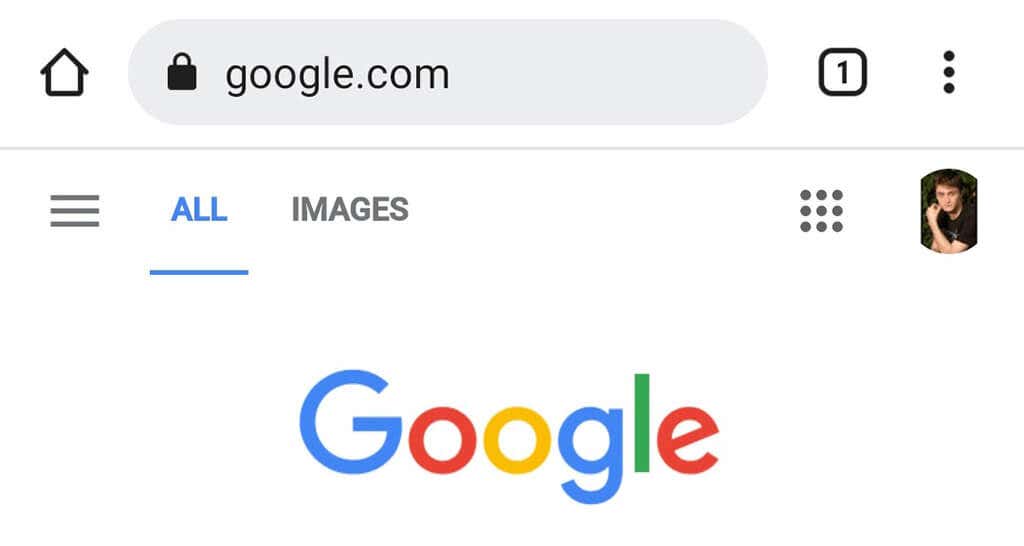
Ancak telefonunuz siteyi yüklemiyorsa bağlantınızda sorun olması muhtemeldir. Bu durumda çevrimiçi sorun giderme yardımı 'ü bulabilir veya internet servis sağlayıcınızla iletişime geçerek yardım isteyebilirsiniz.
Outlook'u Düzeltmek İçin Önbellek Dosyalarını Temizleme
Bir uygulamayla ilgili bir sorun olduğunda, uygulamanın önbellek dosyalarının soruna neden olma ihtimali yüksektir. Diğer uygulamalar gibi Outlook da önbellek dosyalarını Android telefonunuzda saklar ve bu dosyalar bazen sorunlu olabilir..
Neyse ki Outlook uygulamanızı tüm bu önbellek dosyalarından kurtulun düzeltebilirsiniz. Bunu yaptığınızda uygulamadaki kişisel verileriniz silinmez.
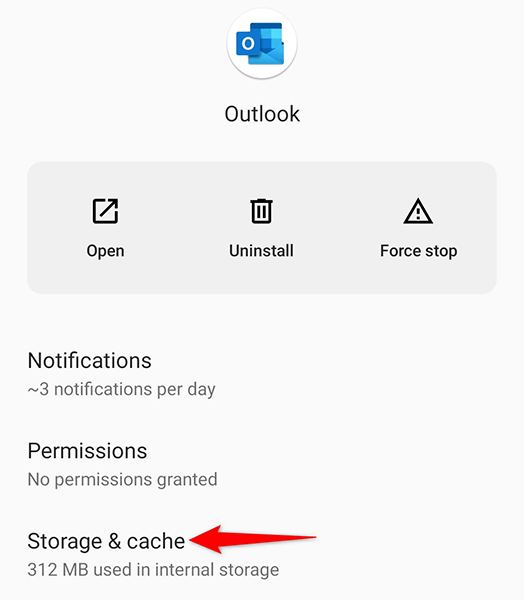
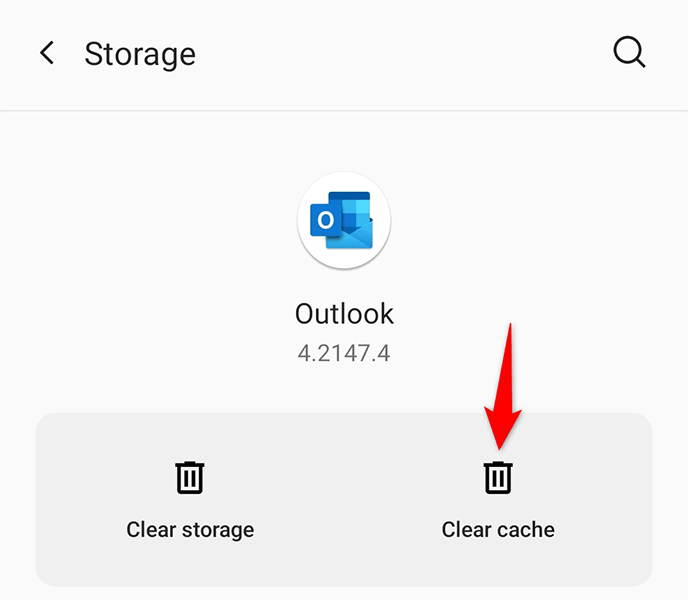
Outlook'ta E-posta Hesabınızı Sıfırlayın
Outlook, uygulamada sorunlarla karşılaştığınızda e-posta hesaplarınızı sıfırlamanıza olanak tanır. Uygulamanın e-postalarınız senkronize edilmiyor olduğunu gördüğünüzde bu seçeneği kullanmaya değer.
Bu prosedürü gerçekleştirmek için telefonunuzda Outlook'u başlatabilmeniz gerekir.
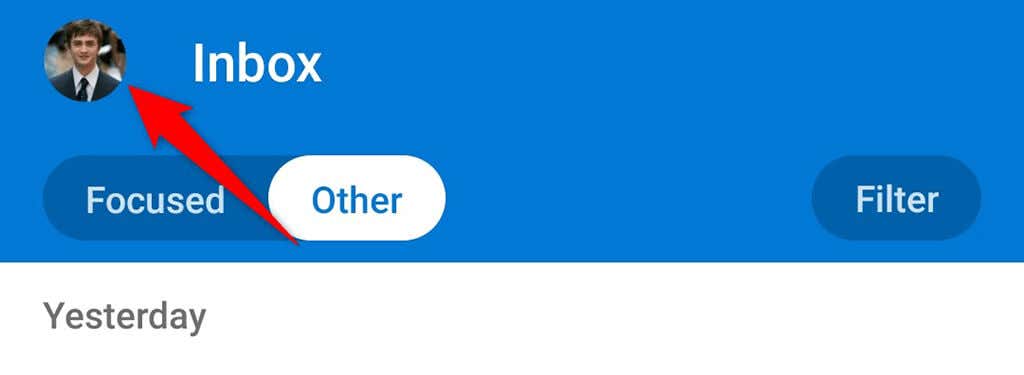
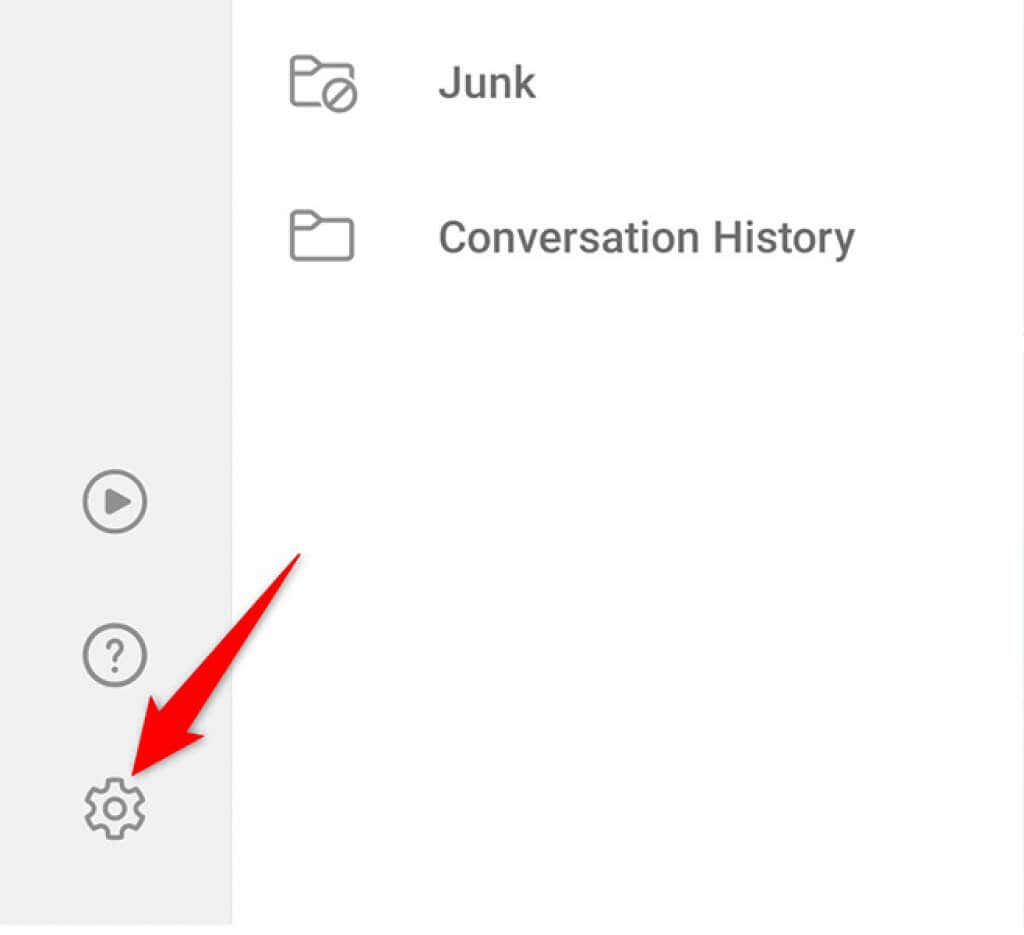
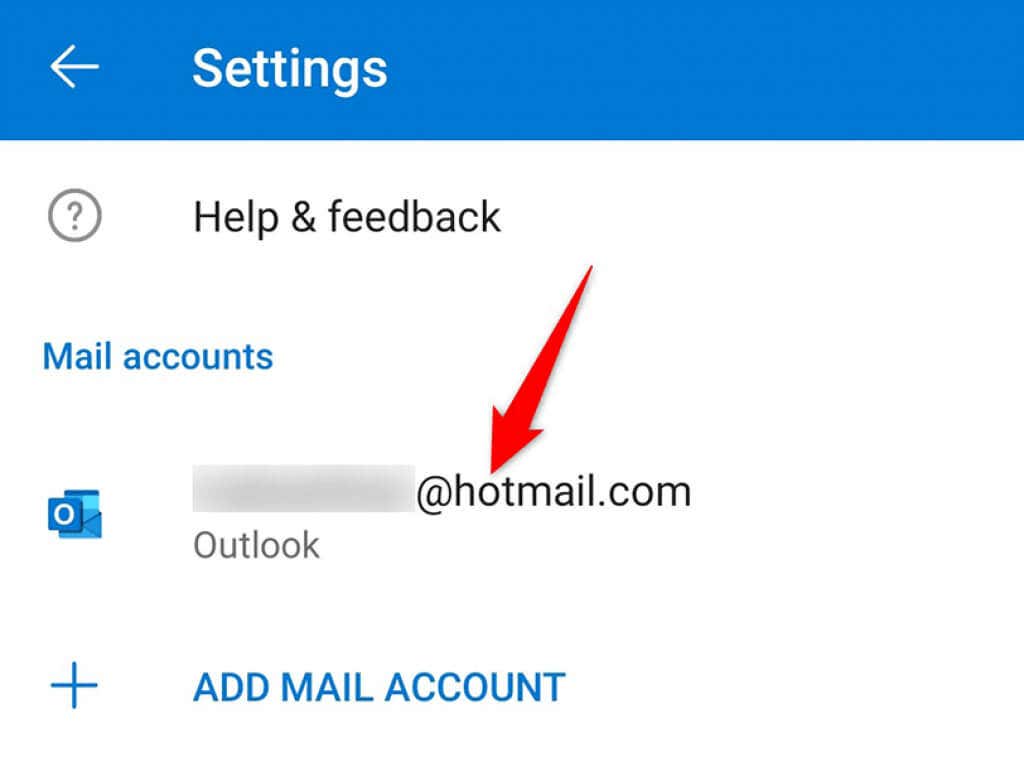
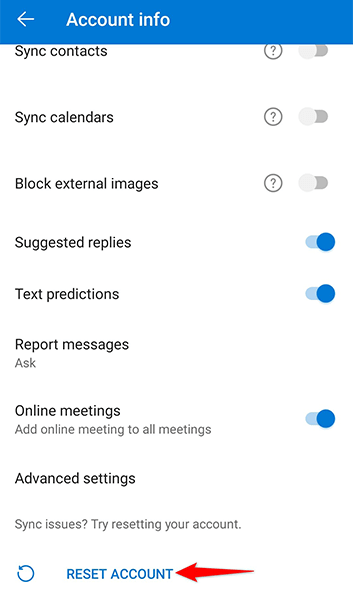
Outlook'ta Oturumu Kapatın ve E-posta Hesabınıza Tekrar Girin
Outlook harekete geçtiğinde, e-posta hesabınızı uygulamadan kaldırıp tekrar eklemek faydalı olacaktır. Bu, uygulamadaki tüm hesap kimlik doğrulama sorunlarını çözer.
Hesabı Outlook'a tekrar eklemek için e-posta hesabınızın giriş bilgilerine ihtiyacınız olacak.
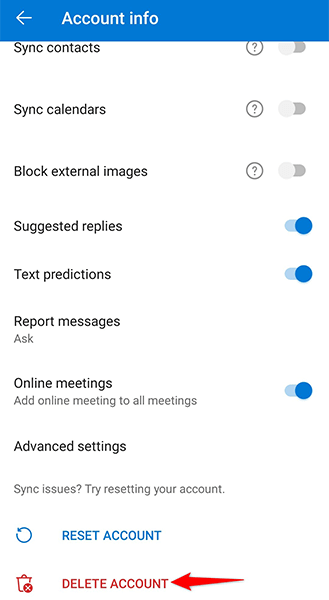
Outlook Eklentilerini Devre Dışı Bırakın
Eklentiler, Outlook uygulamasında bulunan kullanışlı küçük araçlardır. Outlook e-postalarınızda daha fazla özellik elde etmek için bu araçları kullanabilirsiniz. Ancak bazen sorunlara neden olan bir eklentiyle de karşılaşabilirsiniz.
Bunu aşmak için tüm eklentilerinizi devre dışı bırakın ve bunun Outlook sorunlarınızı çözüp çözmediğine bakın. Eklentilerinizi istediğiniz zaman yeniden etkinleştirebilirsiniz.
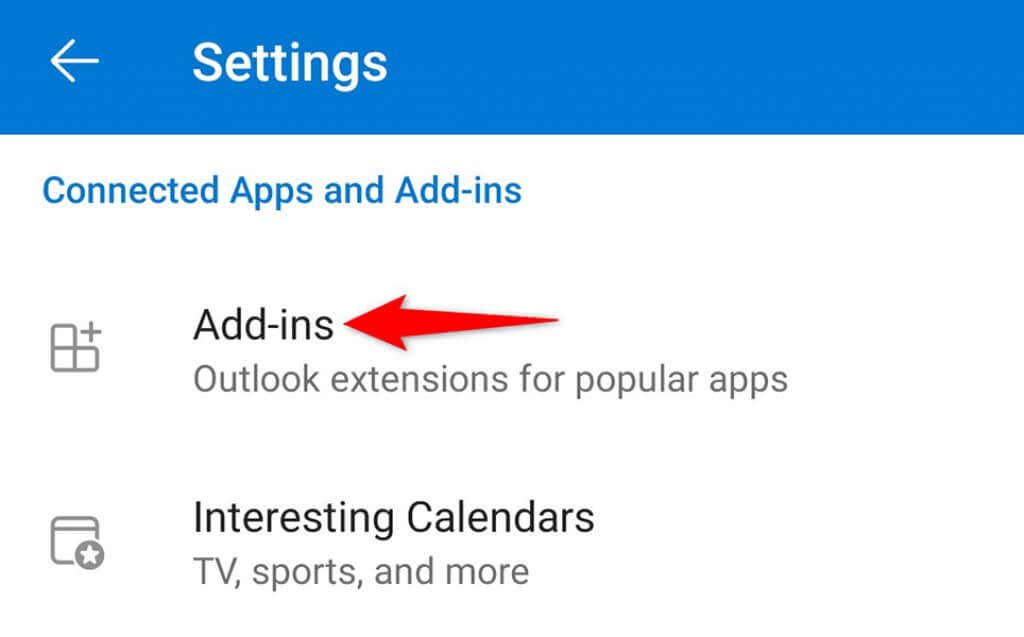
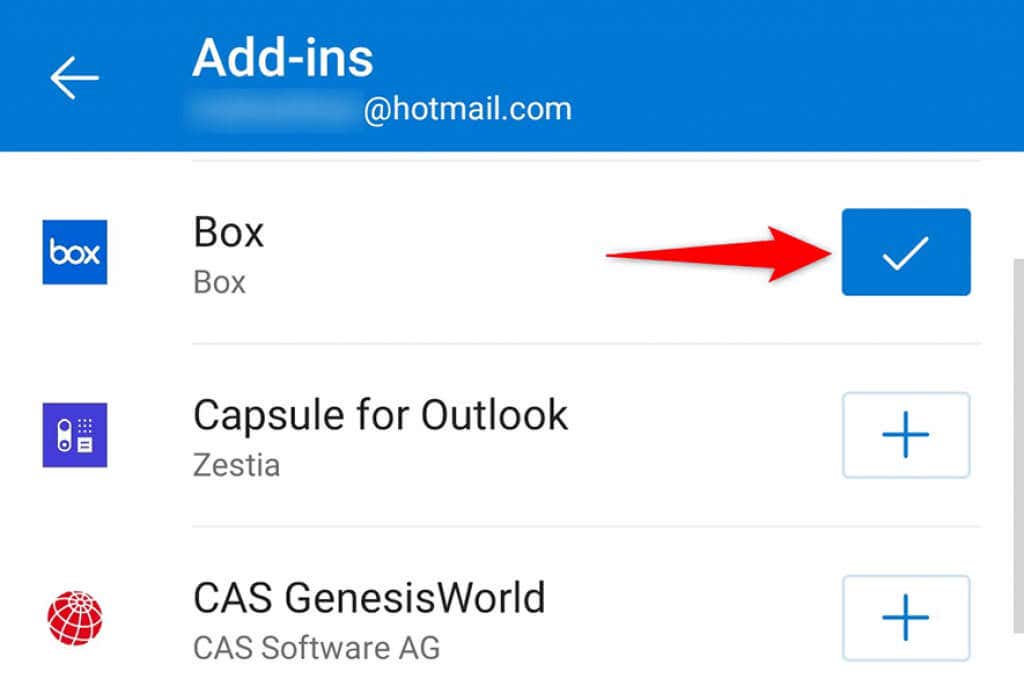
Outlook'u Play Store'dan Yeniden Yükleme
Outlook sorunlarınız hâlâ düzelmiyorsa, telefonunuzdaki Outlook uygulamasını kaldırıp yeniden yüklemeniz faydalı olabilir. Bu, uygulamanın tüm temel dosyalarını sıfırdan oluşturmasına olanak tanır.
Hiçbir e-postanızı kaybetmezsiniz Outlook'u yeniden yüklüyorsunuz, ancak hesabı uygulamaya eklemek için e-posta hesabınızın giriş bilgilerine ihtiyacınız olacak.
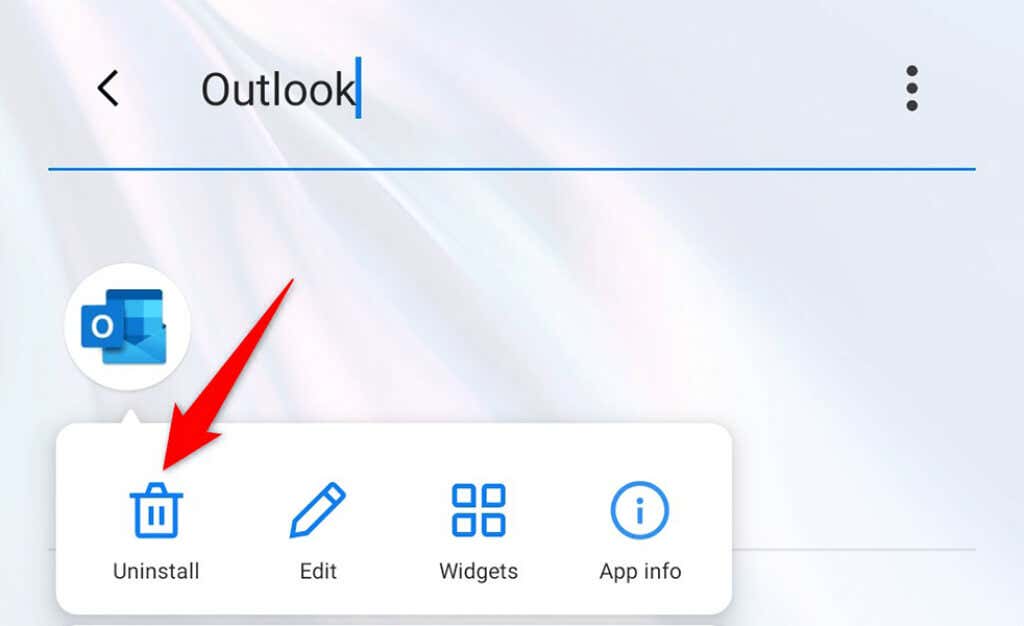
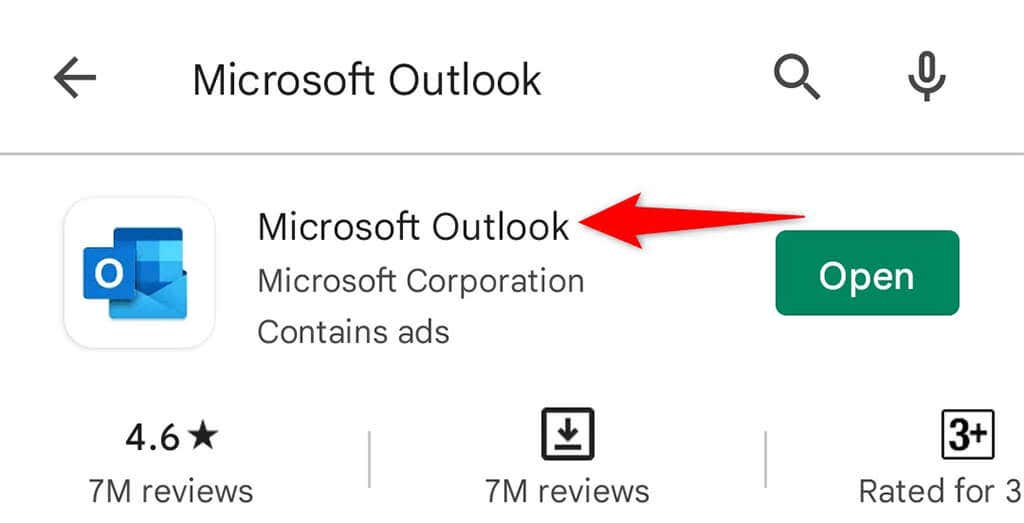
Outlook'un Eski Bir Sürümünü İndirin ve Kullanın
Uygulamayı yeniden yüklemek bile sorununuzu çözmediyse Outlook uygulamasında temel bir sorun olabilir. Bu durumda uygulamanın eski bir sürümünü kullanmayı deneyebilir ve bunun işinize yarayıp yaramadığını görebilirsiniz..
Outlook uygulamasının biraz daha eski bir sürümünü indirebileceğiniz birkaç Güvenli APK indirme siteleri yer var. Ardından APK dosyasını yükleyin ile Outlook'u telefonunuza alabilirsiniz. Bu, uygulamanın daha eski (ama işlevsel) bir sürümünü almanız dışında Play Store'dan uygulama indirme şeklinize benzer.
Android'deki Outlook Sorunları Artık Sizi Strese sokmasın
Outlook'u birincil e-posta istemciniz olarak kullanıyorsanız ve uygulama çalışmayı durdurursa, önemli e-postalarınızı gönderip alamadığınız için bu gerçekten sinir bozucu olur. Neyse ki, yukarıda açıklandığı gibi Outlook'u tekrar eski haline döndürmenin birkaç yöntemi var. İyi şanslar!
.